Содержание
Данная форма позволяет работать со списком подписчиков.
Чтобы перейти к ней необходимо выбрать в основном меню раздел Рассылки и далее подраздел Подписчики.
Форма позволяет:
- просматривать сводную информацию по подписчикам (количество уникальных / активированных / новых);
- просматривать информацию по каждому подписчику (почтовый адрес, рассылки, на которые он подписан, количество полученных автописем, привязка к партнеру/тегу/рекламному каналу);
- удалять конкретного подписчика (крестик в последней колонке таблицы);
- выбирать подписчиков по заданным критериям;
- осуществлять групповую подписку / отписку /экспорт подписчиков.
Фильтр
Фильтр позволяет настраивать вывод в таблице подписчиков по определенным критериям.
При открытии фильтр выглядит следующим образом:
Можно найти подписчиков по адресу, группам контактов, дате подписки, тегу, дополнительной информации о клиенте.
Клик по меню в левой части фильтра разворачивает дополнительные поля настроек.
Вкладка Партнерство
Данная вкладка позволяет настроить вывод подписчиков, закрепленных за определенным партнером.
Вкладка Реклама
Данный фильтр позволяет отобрать подписчиков в разрезе рекламных компаний.
Можно выбрать подписчиков по:
- каналу;
- источнику;
- рекламной компании;
- рекламному объявлению;
- ключевым словам.
Дополнительно, с помощью радиокнопки, можно указать, искать по первому или по последнему клику.
Вкладка Статус и активность
Данный фильтр позволяет выбрать подписчиков в зависимости от их поведения.
Можно выбрать подписчиков по статусу:
- любой;
- активированные;
- подписанные;
- отписанные;
- ожидающие активацию;
- отписанные сервисом;
- только новые.
По их активности:
- открывали /не открывали все/хотя бы одно письмо;
- кликали/не кликали по ссылкам во всех/хотя бы в одном письме;
- ошибки доставки;
- отписавшиеся.
Так же можно выбрать существующих / несуществующих подписчиков.
Вкладка Прочие
Данный фильтр позволяет отобрать подписчиков по территориальному признаку. Это возможно, только если при оформлении подписки или заказа указывался город (актуально при доставке физических товаров).
Заполнять все поля фильтров не обязательно. Необходимо задать значения фильтра и нажать кнопку Искать. В таблицу будут выведены записи, отвечающие условиям фильтрации. Чтобы вывести полную таблицу необходимо нажать кнопку Фильтр, а затем Очистить.
Просмотр карточек контактов
При клике по адресу подписчика будет осуществлен переход к карточке контакта (раздел Магазин=>Счета), где будет доступна детальная информация по подписчику:
- контактная информация;
- счета;
- звонки;
- активность в письмах;
- закрепленный менеджер.
Экспорт подписчиков
Данная опция позволяет выгрузить список подписчиков к себе на компьютер.
Обратите внимание! Будут выгружены подписчики в соответствии с заданными условиями фильтрации. Если необходимо выгрузить весь список подписчиков, предварительно очистите фильтр.
Необходимо нажать на кнопку с шестеренкой и выбрать в выпадающем меню формат экспорта. Начнется подготовка отчета:
После того, как полоска станет зеленой, отчет будет автоматически загружен на компьютер (в папку загрузок по умолчанию).
Добавление подписчиков в группу
Данная опция позволяет переподписать группу подписчиков из одной рассылки в другую.
Обратите внимание! Будут добавлены подписчики в соответствии с заданными условиями фильтрации.
Необходимо нажать на кнопку с шестеренкой и выбрать Добавить в группу. Далее в открывшемся окне указать, в какую группу добавить выбранных подписчиков.
Групповая отписка
Данная опция позволяет отписать группу подписчиков от выбранной /всех рассылок. Это может понадобиться, например, если вы отключили в настройках рассылки автоудаление неактивных подписчиков. Либо после добавления группы подписчиков в новую рассылку их можно отписать от старой.
Необходимо с помощью фильтра настроить вывод нужной группы подписчиков, после чего сделать экспорт. Далее открыть файл экспорта на компьютере и скопировать список адресов.
После этого надо нажать на кнопку с шестеренкой и выбрать Групповая отписка. В поле E-mail вставить скопированные адреса, в поле Из групп с помощью галочек в чекбоксах выбрать, откуда будут отписаны выбранные подписчики. После чего нажать кнопку Отписать.
FAQ (ответы на частые вопросы)
Для того, чтобы добавить подписчиков в другую группу, нужно сделать следующее:
- Зайдите в раздел Рассылки — Подписчики.
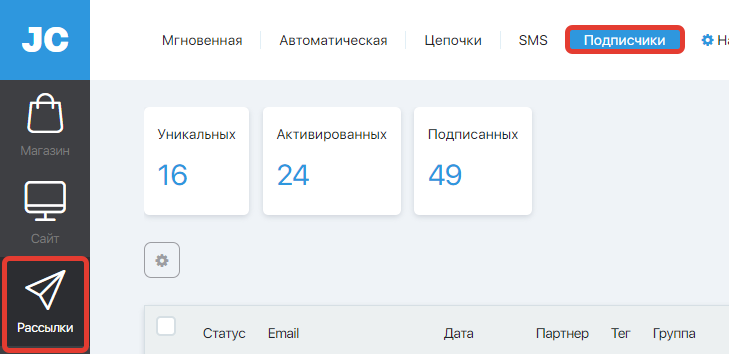
- Выделите нужного подписчика, поставив галочку в чекбоксе рядом с ним.
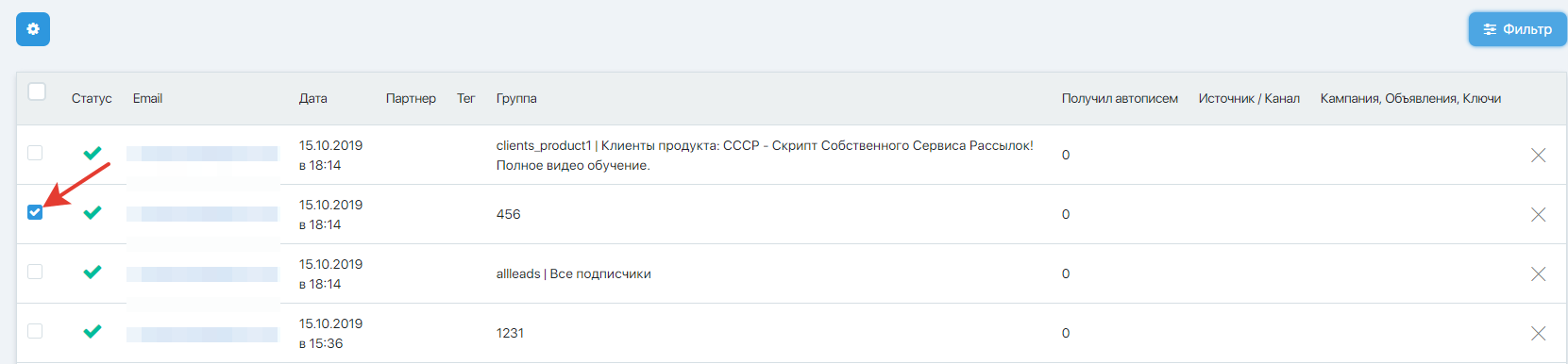
- Нажмите на шестеренку и в выпадающем меню выберите пункт «Добавить в группу».

- Выберите нужную группу и нажмите кнопку «Добавить в группу». Или выберите пункт «В новую», введите название группы и нажмите на кнопку.
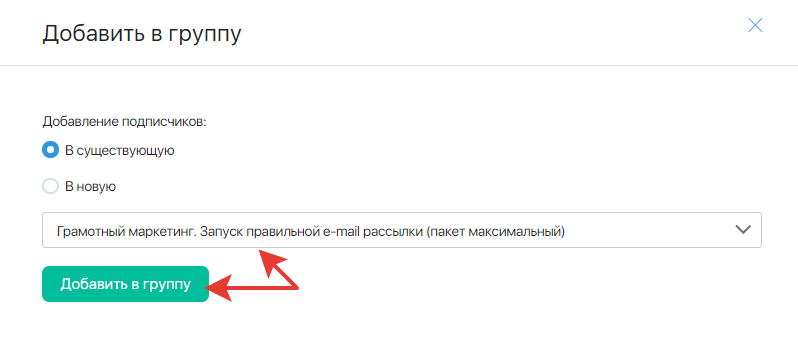
Если нужно добавить несколько подписчиков одновременно, то нужно все их выделить галочками и добавить в нужную группу аналогичным образом.
Следует помнить, что фильтр держит фильтрацию 5 минут, дальше он сбросится и в группу добавятся все имеющиеся в базе подписчики. Поэтому следует действовать быстро.
Если подписчик в первом письме, например, которое отправляется через 0 минут после подписки, попадает под ограничение в письме, то счетчик увеличиться на +1

Хотя письмо по факту не отправляется, но событие выполняется.


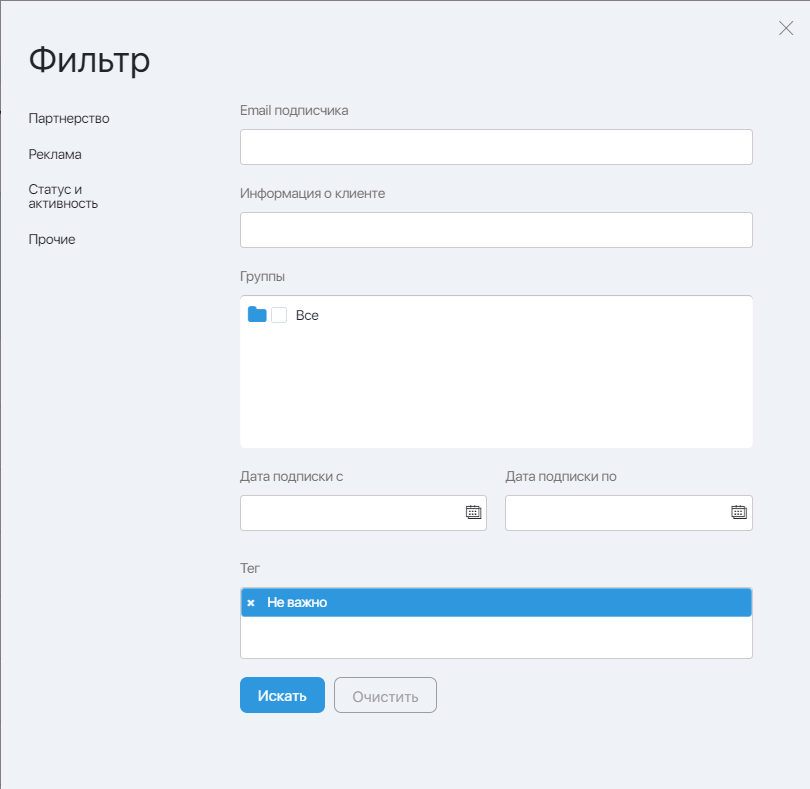
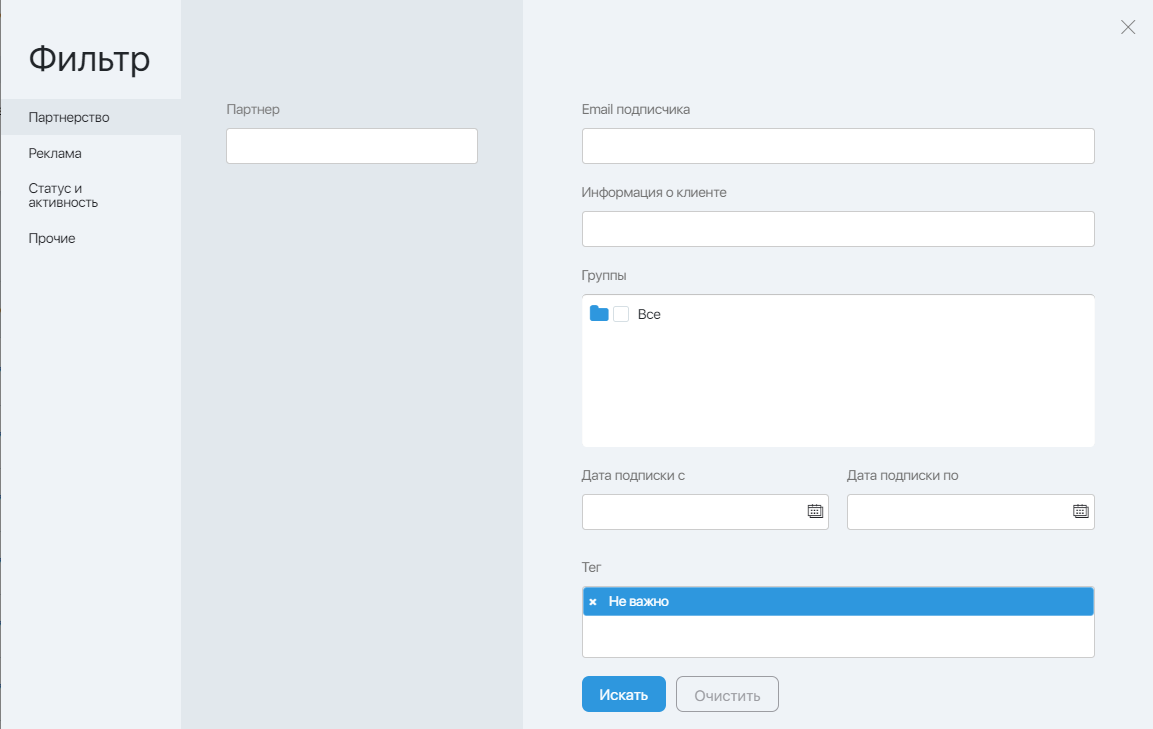
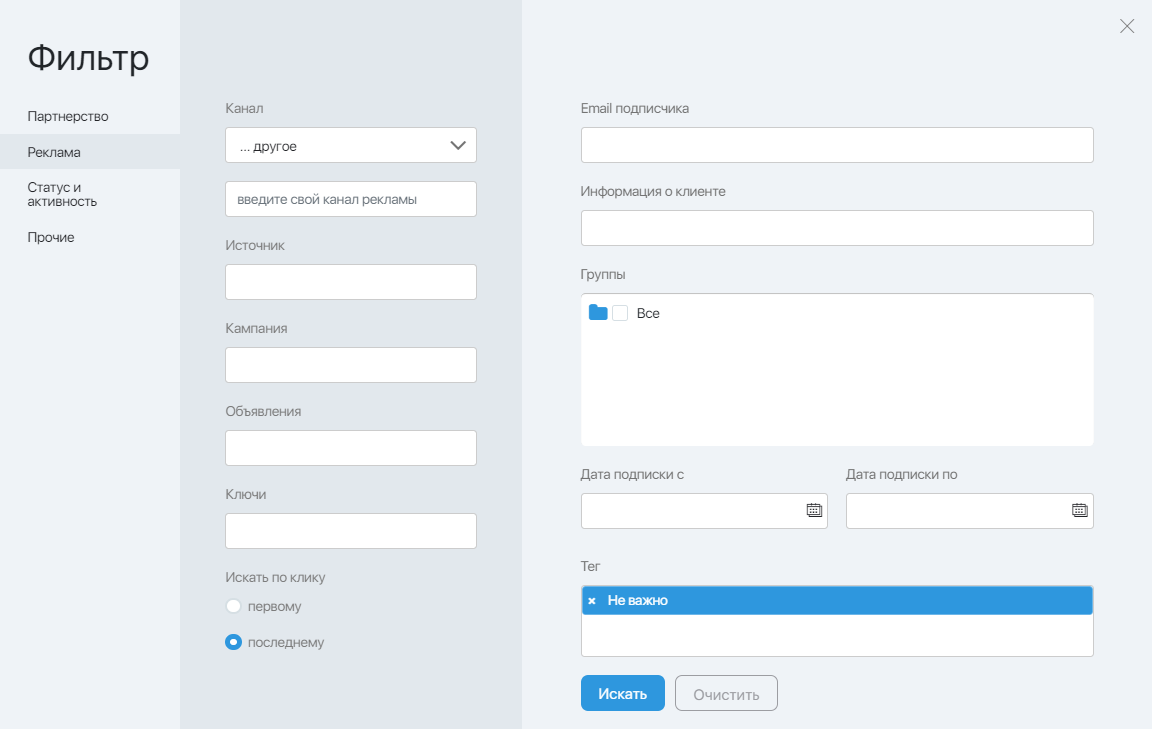
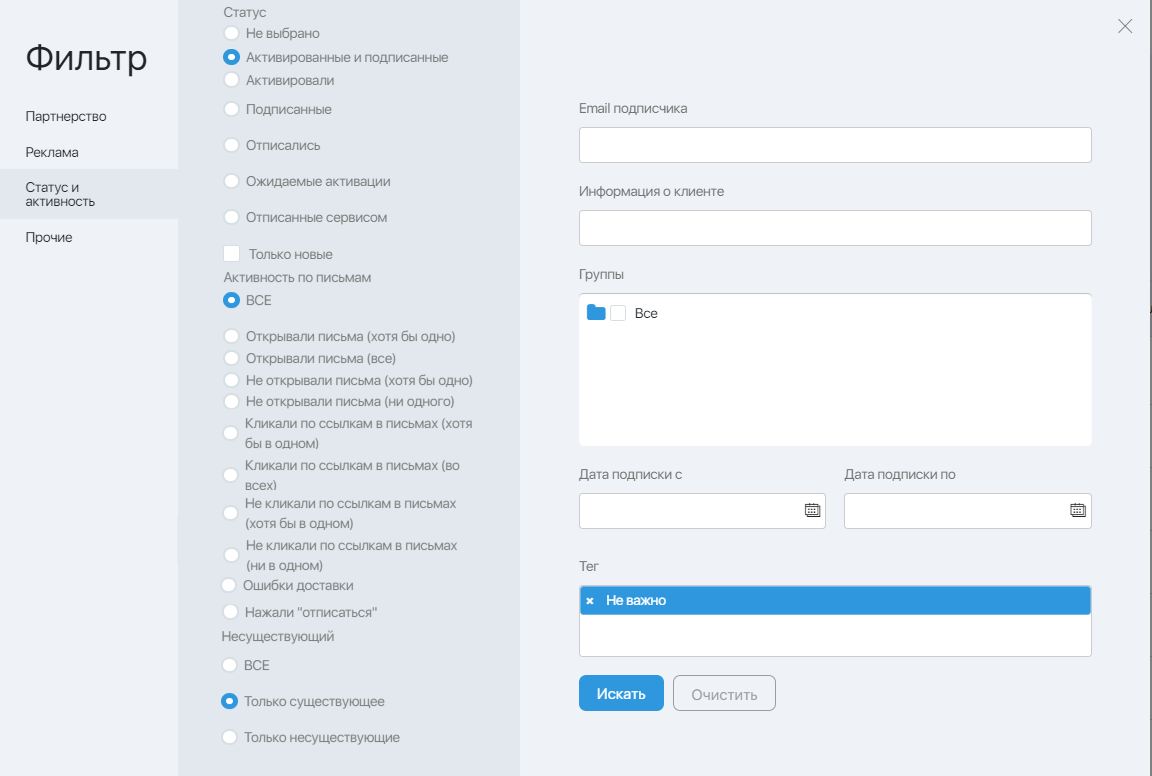
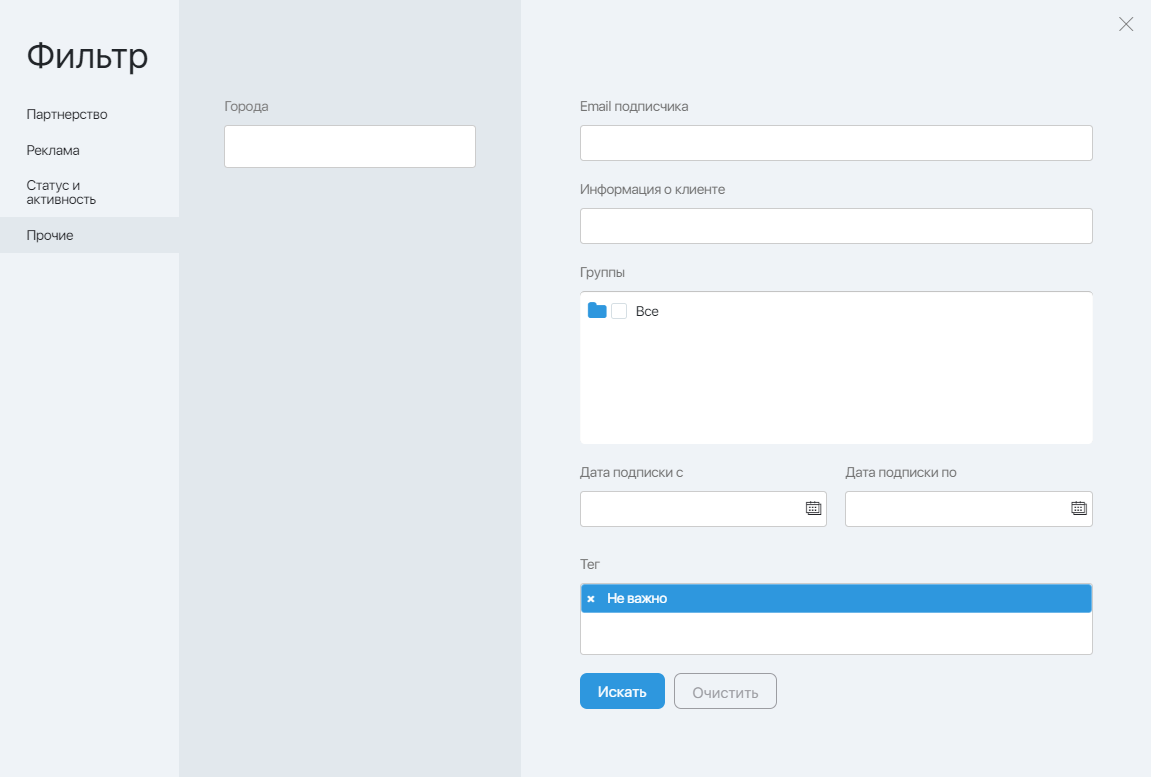
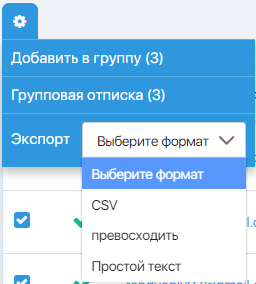
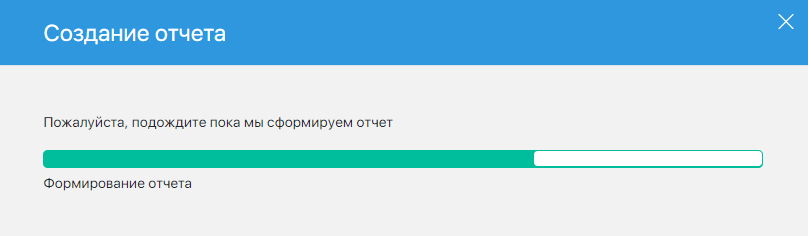
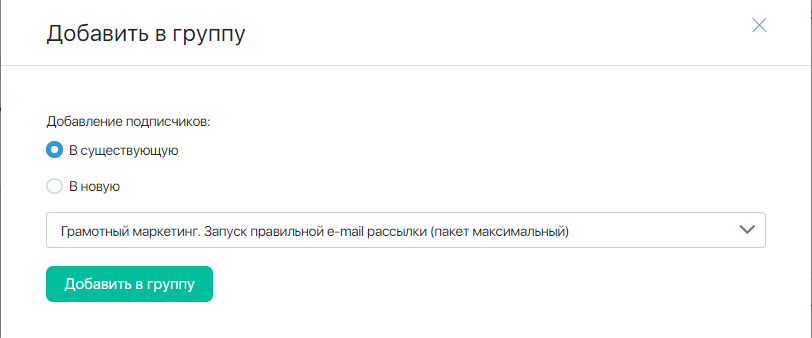
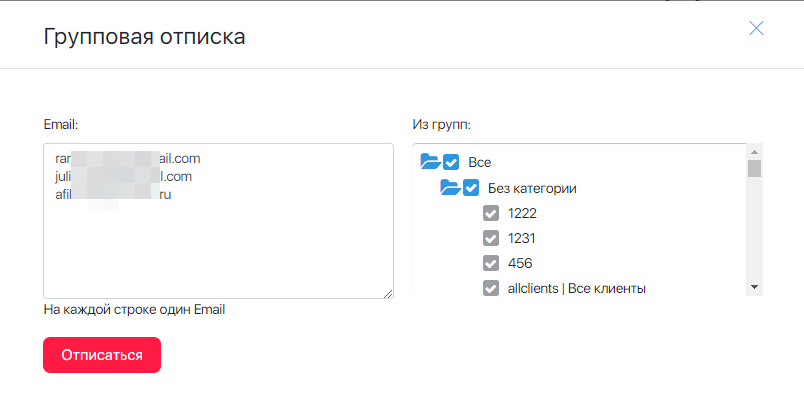


 (8 оценок, среднее: 3,63 из 5)
(8 оценок, среднее: 3,63 из 5)